PS教程:透视裁剪工具怎么使用?
来源:网络收集 点击: 时间:2024-07-22【导读】:
当图片扭曲变形或倾斜透视有问题时,可以使用透视裁剪工具来裁剪拉正图像。下面来说一说具体方法。工具/原料more电脑系统:Windows 10软件版本:Adobe Photoshop CC 2018方法/步骤1/5分步阅读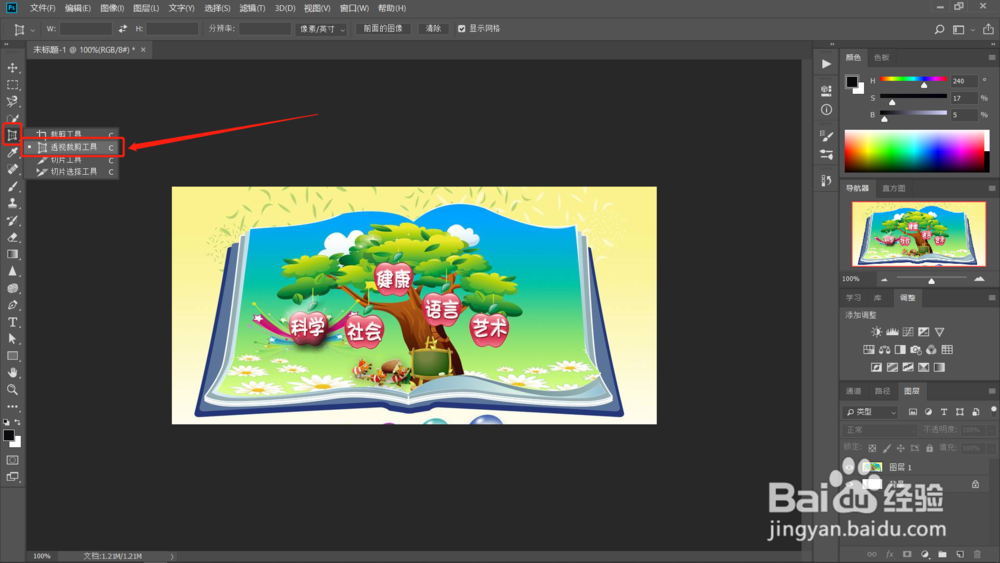 2/5
2/5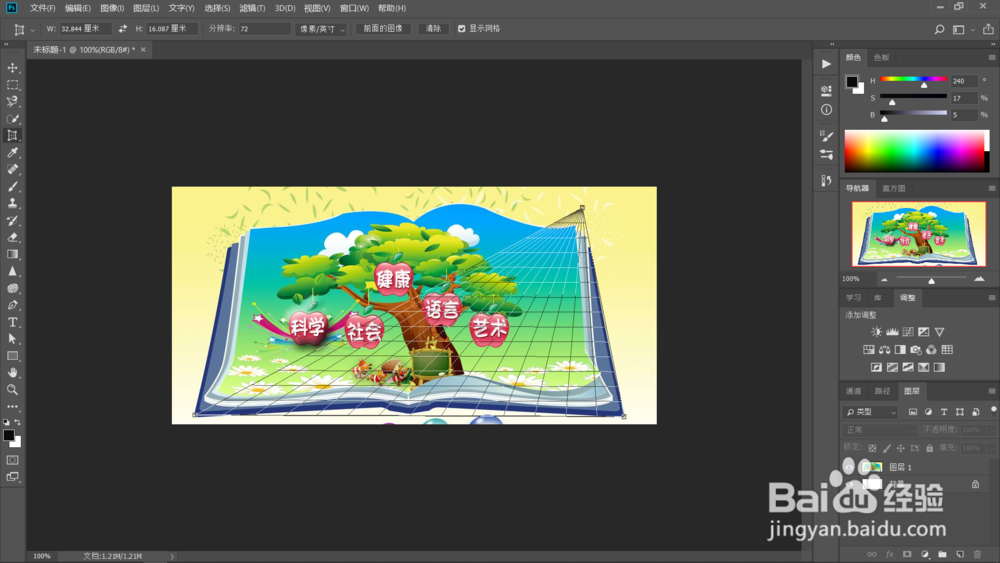
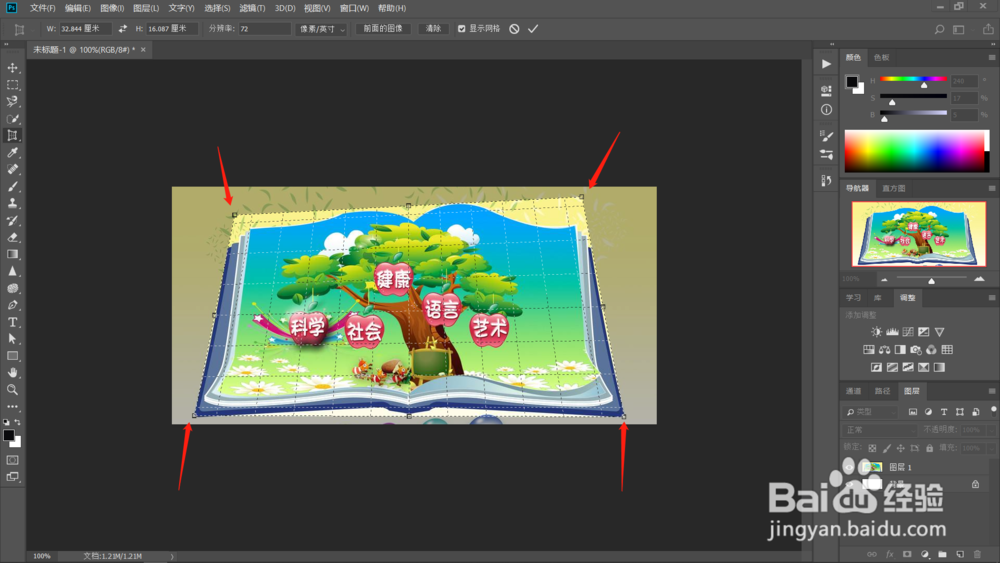
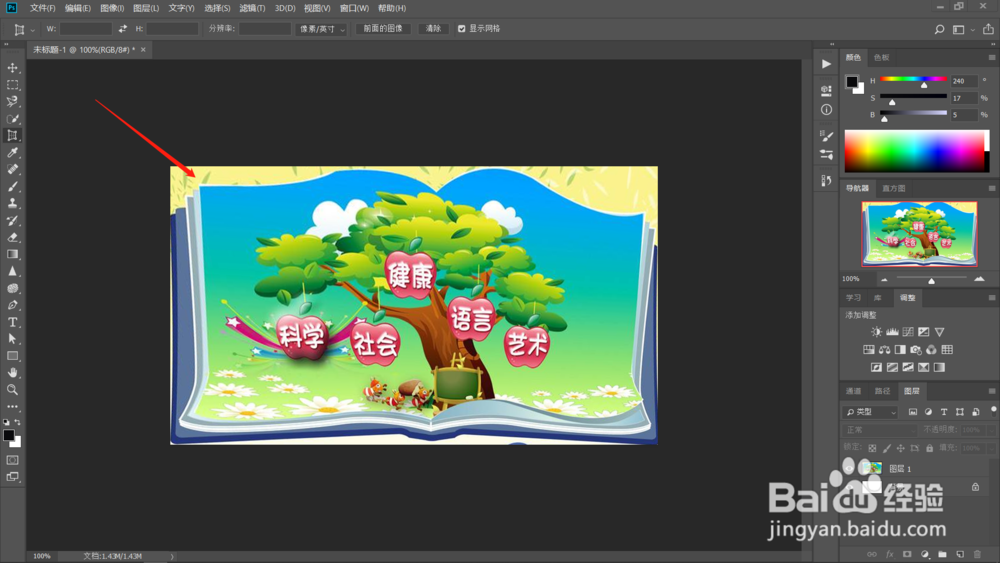 3/5
3/5
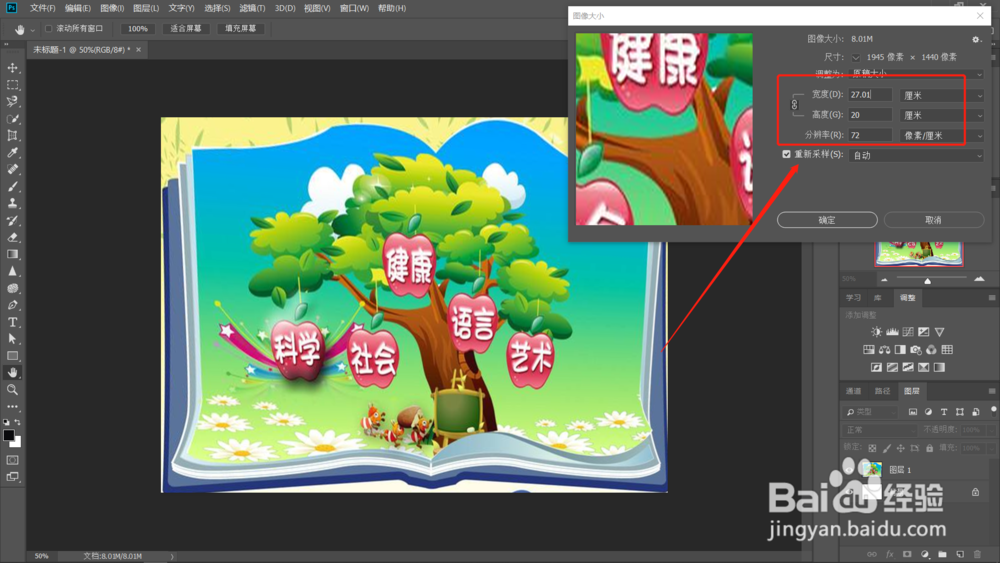 4/5
4/5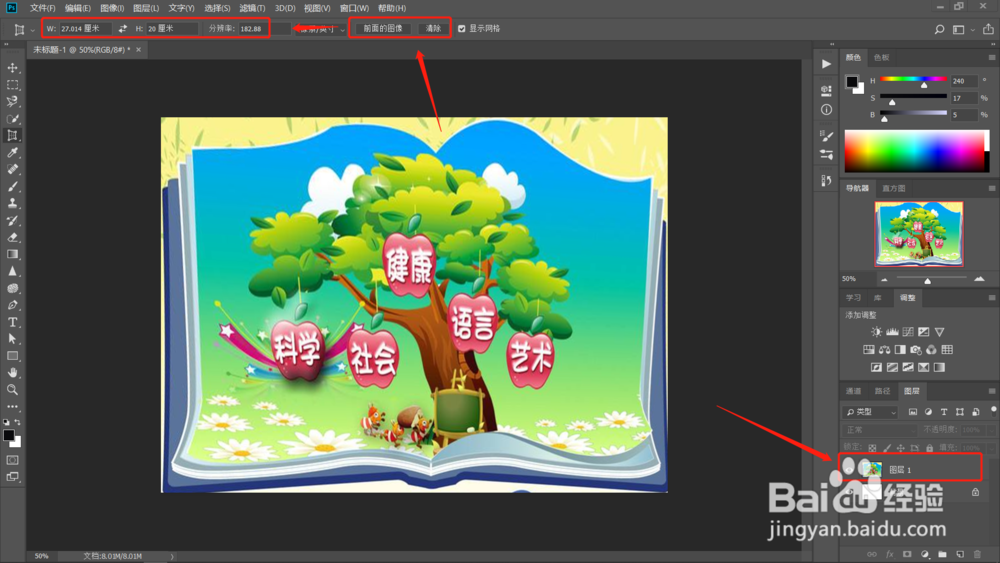 5/5
5/5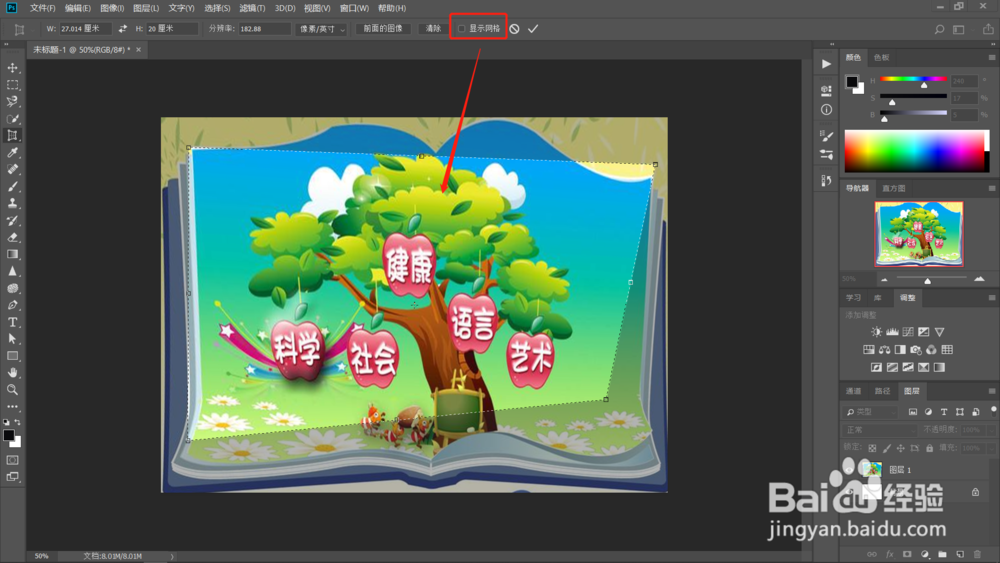 总结:1/1
总结:1/1
打开PS软件,在左侧工具栏中第五个工具就是裁剪工具,透视裁剪在裁剪工具的隐藏菜单里面。快捷键是C。
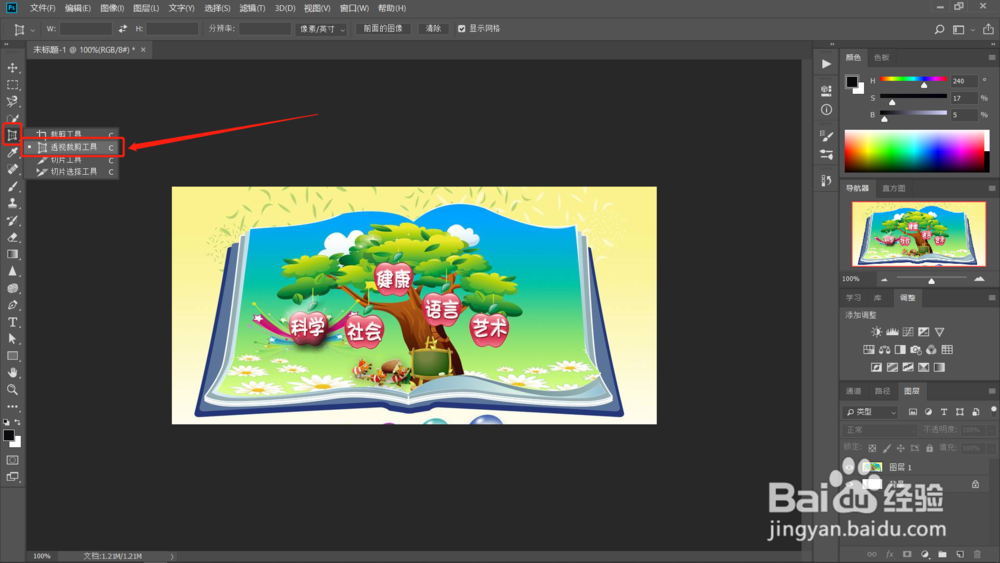 2/5
2/5选择透视裁剪工具后,在页面合适位置单击4个点,可鬼没泰以拉出透视网格,双击后完成裁剪,并且校膨撤正了对象透视角度。
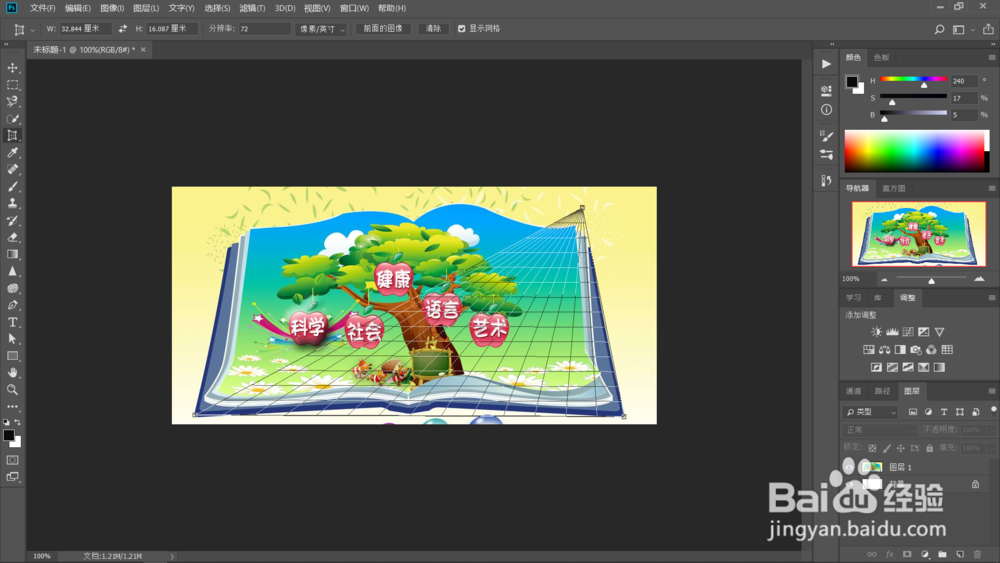
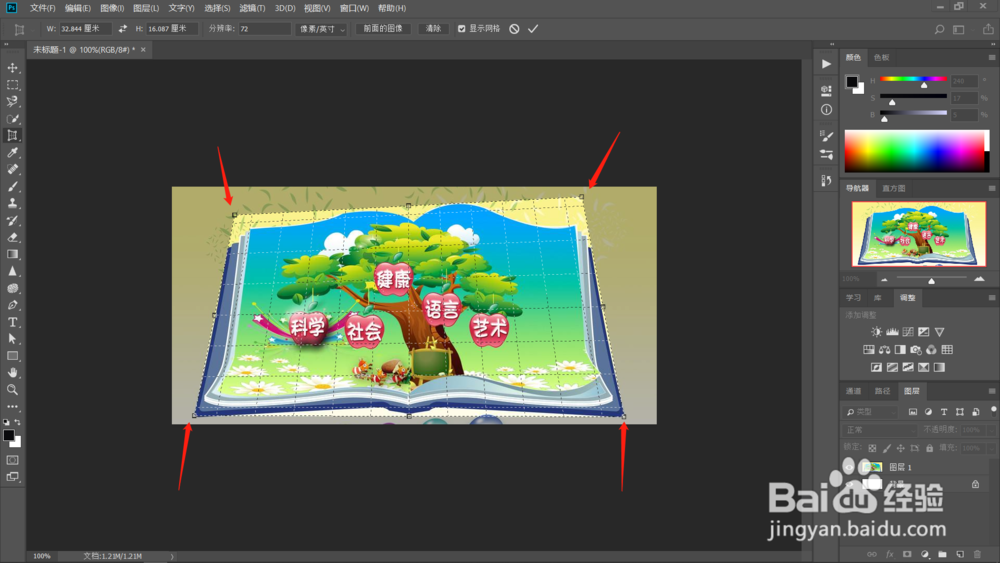
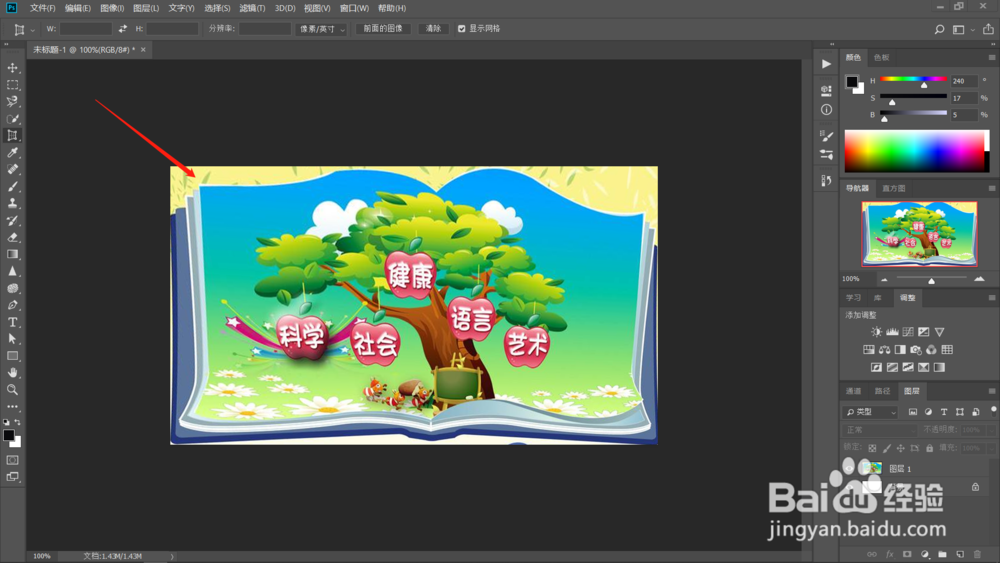 3/5
3/5在属性栏可以输入宽高数值和分辨率,来固定裁剪后图像的宽高和分辨率大小。

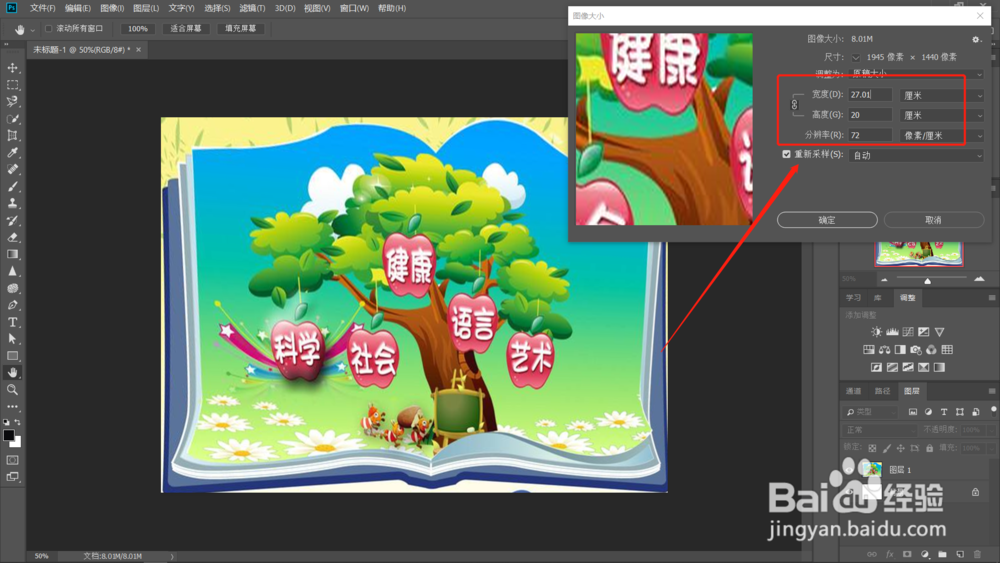 4/5
4/5点击【前面的图像】可以在裁剪时使用顶层图像的宽高分辨率来固定裁剪大小,属性栏中的数值也会变成顶层图像的宽度分辨率。
点击【清除】可以物争清除属性栏的数值重新进行填写修改。
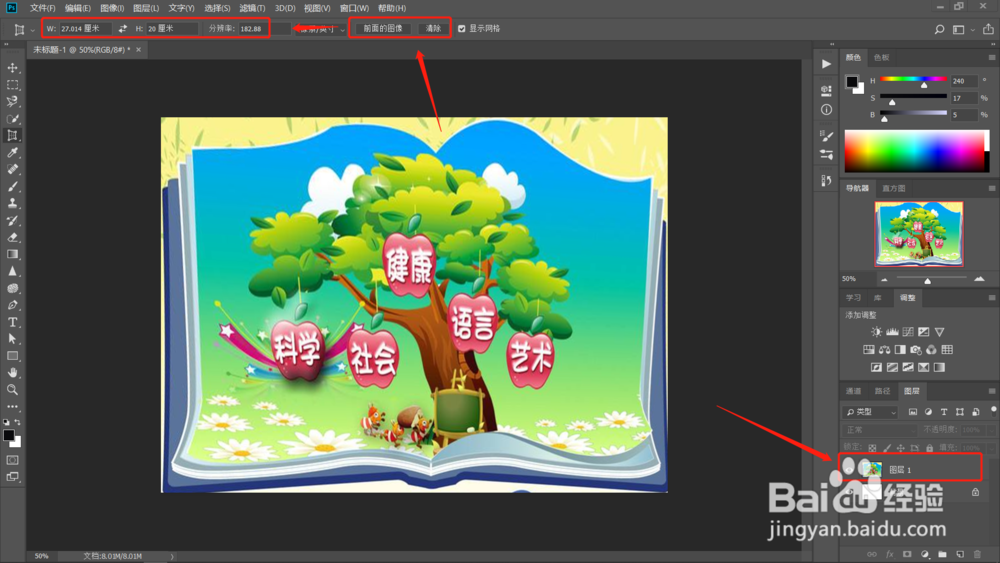 5/5
5/5勾选【显示网格】在裁剪时会出现裁剪网格,不勾选时则没有网格显示。
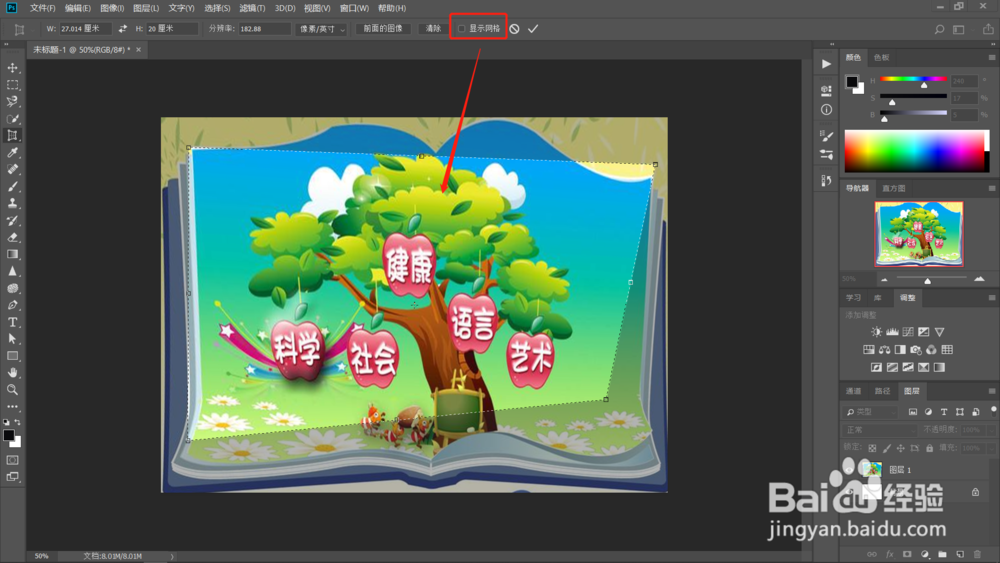 总结:1/1
总结:1/11.打开PS软件,在左侧工具栏中第五个工具就是裁剪工具,透视裁剪在裁剪工具的隐藏菜单里面。快捷键是C。
2.选择透视裁剪工具后,在页面合适位置单击4个点,可以拉出透视网格,双击后完成裁剪,并且校正了对象透视角度。
3.在属性栏可以输入宽高数值和分辨率,来固定裁剪后图像的宽高和分辨率大小。
4.点击【前面的图像】可以在裁剪时使用顶层图像的宽高分辨率来固定裁剪大小,属性栏中的数值也会变成顶层图像的宽度分辨率。点击【清除】可以清除属性栏的数值重新进行填写修改。
5.勾选【显示网格】在裁剪时会出现裁剪网格,不勾选时则没有网格显示。
注意事项tips:透视裁剪工具在图像裁剪校正方面是用得很广范的。
透视裁剪工具版权声明:
1、本文系转载,版权归原作者所有,旨在传递信息,不代表看本站的观点和立场。
2、本站仅提供信息发布平台,不承担相关法律责任。
3、若侵犯您的版权或隐私,请联系本站管理员删除。
4、文章链接:http://www.1haoku.cn/art_985271.html
上一篇:微信没有银行卡不能收钱怎么办?
下一篇:微博怎么操作修复账号异常
 订阅
订阅